Spausdintuvo prijungimas prie nešiojamojo kompiuterio
Spausdintuvo prijungimas yra gana paprasta procedūra, bet ne be tam tikrų niuansų. Šiame straipsnyje mes stengsimės pateikti išsamesnę spausdintuvo teisingo nustatymo proceso apžvalgą, kai jis yra sinchronizuojamas su nešiojamuoju kompiuteriu. Tie patys patarimai yra tinkami stacionarių kompiuterių atveju - nėra jokių reikšmingų pritaikymo taisyklių skirtumų.
Turinys
Ryšio procesas
Spausdintuvo diegimo ir konfigūravimo procesas gali būti suskirstytas į kelis etapus:
- įrenginio prijungimas;
- vairuotojų įrengimas ir konfigūravimas;
- spausdinimo nustatymas.

Iš pradžių geriausia padaryti spausdintuvo prijungimo prie nešiojamojo kompiuterio procedūrą. su maitinimo išjungimu abu prietaisus. Būtina pasirinkti spausdinimo įrenginio vietą. Tai geriau, jei tai erdvė, kuriai nereikia nuolatinio išleidimo po to, kai baigsite popieriaus išvesties procedūrą. Paprastai spausdintuvas yra gana masyvi mašina, ir tai yra nepatogu nešiotis iš vietos į vietą ir yra kupinas pasekmių, susijusių su atsitiktiniu prietaiso sugadinimu.
Dauguma spausdintuvų prisijungia per USB prievadus, todėl pasirūpinkite, kad nešiojamieji kompiuteriai galėtų nemokamai naudotis laisvaisiais prievadais, kad nereikėtų nuolat ištraukti kitų taikomųjų įrenginių laidų tais atvejais, kai reikia ką nors atspausdinti.
Laisvųjų jungčių trūkumo problema šiandien be problemų yra išspręsta įsigyjant „usb-splitter“.
Tinkamai prijungus laidus ir įjungus įrangą, ekrane pasirodys pranešimas apie naujo prietaiso išvaizdą tinkle, kartu su būdingu garso signalu. Jei tai neįvyksta, pirmiausia, atidžiai patikrinkite visus laidus, kad jų vientisumas ir glaudūs kištukai būtų prijungti prie jungčių. Lygiagrečiai, galite atlikti šiuos veiksmus: meniu „Pradėti“ atidarykite langą „Prietaisai ir spausdintuvai“. Atidarytame lange turi būti matoma spausdintuvo piktograma.
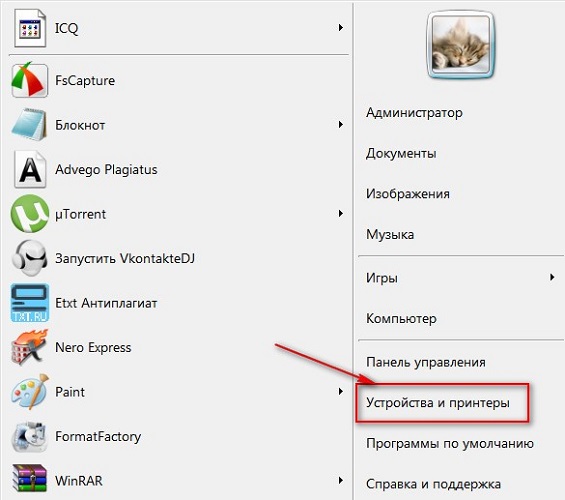
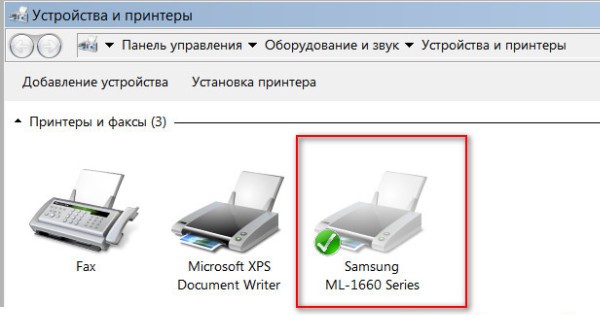
Vairuotojo įdiegimas
Didžiausias sunkumas, kaip taisyklė, yra teisinga tvarkyklių diegimo ir konfigūravimo procedūra. Jei spausdintuvas buvo įsigytas neseniai, tai tikrai galite rasti gamykloje diegimo diską su reikiama informacija ir būtinų programų, skirtų tinkamam darbui, sąrašą. Diegimo disko naudojimas per pradinį prijungimą yra paprasčiausia procedūra, kuri taip pat yra greičiausias nustatymas. Bet ką daryti, jei esate nelaimingas ir dėžėje nėra disko? O gal ir nėra dėžutės, nes spausdintuvas buvo nupirktas labai seniai arba kažkas iš jūsų draugų buvo nenaudingas.
Norėdami „gauti“ reikiamus spausdintuvo tvarkykles be disko, jums reikia 10-15 minučių, šiek tiek išradingumo ir sutelkti dėmesį į rezultatą. Yra du paieškos būdai:
- naudojantis „Windows“ priemonėmis;
- parsisiųsdami programinę įrangą gamintojų svetainėse.
Langų naudojimas
Paprastai ši parinktis taikoma paprastiausiems modeliams, kurių funkcionalumas numato pagrindines standartinės spausdinimo ir nuskaitymo procedūras (MFP atveju), be galimybės taikyti išplėstinius nustatymus. „Windows“ naujinimas apima populiariausių modelių tvarkykles savo paprasčiausia forma ir pats gali ieškoti reikiamų programų, kai spausdintuvas prijungtas.
Jei per kelias minutes po prisijungimo prie to nepavyko, rekomenduojama eiti taip:
- atidarykite „Control Panel“;
- pasirinkite meniu punktą „Įranga ir garsas“;
- rasti „Prietaisai ir spausdintuvai“;
- Ekrane rodomame lange pasirinkite vaizdą dešiniuoju pelės klavišu ir spustelėkite „Windows Update Center“ elementą;
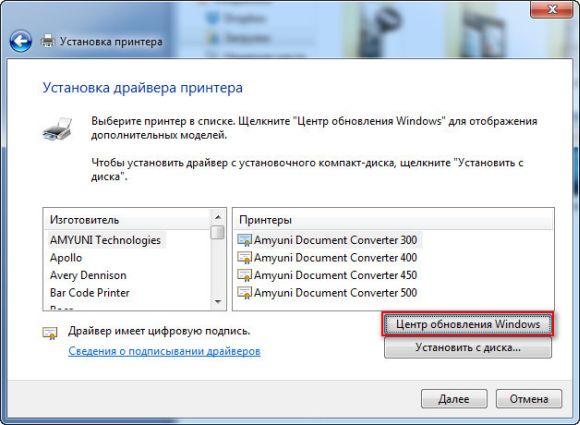
- atidarytame lange spustelėkite eilutę „Tikrinti atnaujinimus“ ir palaukite 15–35 minučių, kad užbaigtumėte visų turimų naujinimų paiešką, taip pat juos parsisiuntus;
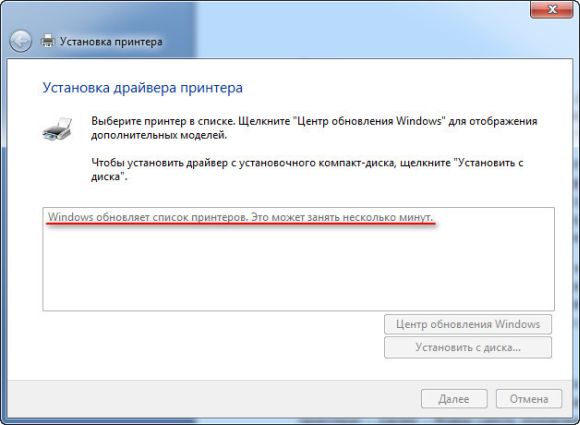
- iš naujo paleiskite kompiuterį ir patikrinkite, ar tinkamai veikia spausdintuvas.
Tinkamai nustatykite parametrus automatinis tvarkyklės diegimas naudojant „Windows“ taip:
- Meniu „Įrenginiai ir spausdintuvai“ dešiniuoju pelės mygtuku pasirinkite „Kompiuteris“.
- Atsidariusiame lange spustelėkite „Įrenginio diegimo nustatymai“.
- Kitame lange pasirinkite meniu punktą „Taip (rekomenduojama)“ ir patvirtinkite pasirinkimą mygtuku „Išsaugoti“.
Nuo šiol, naudojant stabilų internetą, visi būtini tvarkyklės naujinimai ir kiti programinės įrangos atnaujinimai bus atsisiųsti ir įdiegti jūsų kompiuteryje be jūsų tiesioginio dalyvavimo.
Gamintojo išteklių naudojimas
Šis metodas apima nepriklausomą vairuotojų montavimą iš prijungtos įrangos gamintojų vietų. Prieiga prie oficialių žinomų prekių ženklų, pvz., „Canon“ ar „HP“ interneto svetainių per kompiuterį yra visiškai saugi nuo kenkėjiškos programinės įrangos galimybės.
Norėdami rasti reikiamą vairuotoją, tiesiog pakankamai žinokite esamo spausdintuvo modelį. Tikslios specifikacijos pateikiamos kartu su dokumentais arba byla. Suradus modelio pavadinimą, galite pradėti ieškoti per naršyklę. Paprastai, nurodant tikslią pavadinimą bet kurios naršyklės paieškos eilutėje, gamintojo svetainė bus pirmajame sąraše išskleidžiamųjų parinkčių įvairiose svetainėse, siūlančiose programas. Kaip taisyklė, bet ne visada. Todėl, norėdami pašalinti galimas grėsmes jūsų kompiuteriui, atkreipkite dėmesį į svetainę, kurioje spustelėjote nuorodą. Gamintojo svetainė sunku supainioti su bet kuriuo kitu: pirma, jos pavadinimas paprastai kalba už save, antra, tokia svetainė paprastai yra aiškiai struktūrizuota ir neturi jokios nereikalingos informacijos, kuri nėra tiesiogiai susijusi su firminės įrangos priežiūra.
Vairuotojai turi būti parsisiunčiami tik iš oficialių svetainių, nes jie yra saugūs ir garantuojate naujausią programinės įrangos versiją.
Pavyzdžiui, jums reikia jūsų HP spausdintuvo tvarkyklių.
- Meniu „Palaikymas“ rasite elementą „Vairuotojai ir programos“.

- Į paieškos laukelį įveskite produkto arba serijos numerio pavadinimą.
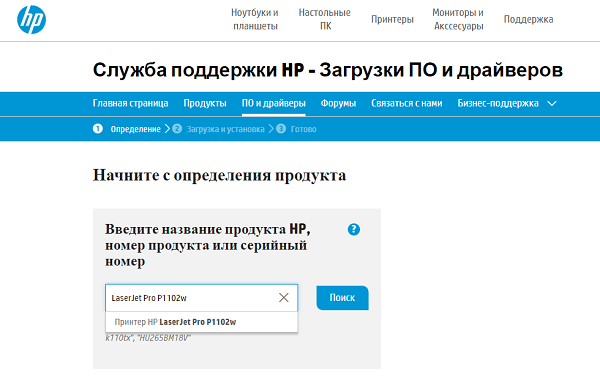
- Mes randame mūsų siūlomos programinės įrangos sąrašą.
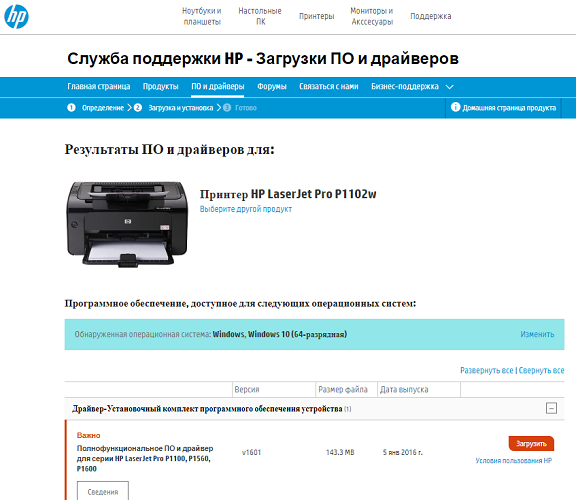
- Pasirinkite reikiamą informaciją (jums gali prireikti informacijos apie jūsų OS versiją).
- Laukiame, kol paketas baigs pakrauti ir, paleisdami failą, įdiegs tvarkykles, vadovaudamiesi vedlio raginimais.
Spausdintuvo prijungimas prie nešiojamojo kompiuterio naudojant „Wi-Fi“
Su „Wi-Fi“ atsiradimu kasdieniame gyvenime nebėra poreikio naudoti daugybę laidų, jungiančių įtaisus. Naudojant maršrutizatorių, prijungus spausdintuvą prie nešiojamojo kompiuterio, galite naudoti mobilųjį kompiuterį bet kurioje buto vietoje, nereikia prijungti prie spaudos, jei reikia spausdinti tekstą ar nuotraukas ant popieriaus.
Prijunkite naudodami WPS
Paprasčiausia sinchronizavimo parinktis, kurios būtina sąlyga yra labai „Wi-Fi Protected Setup“ galimybės abiejų įrenginių funkcionalumui. Maršrutizatoriaus apačioje turėtų būti suraskite WPS piktogramą, šalia kurios galite rasti reikalingą PIN kodą. Kitas žingsnis yra konfigūruoti maršrutizatorių per sistemos meniu.
- Norėdami tai padaryti, eikite į žiniatinklio sąsają per bet kurią naršyklę, įvesdami adresą 192.168.0.1 arba 192.168.1.1 adreso juostoje, priklausomai nuo įrenginio modelio, ir suraskite eilutę Įrenginio PIN, kuriame įvedame aukščiau nurodytą PIN kodą.
- Įsitikinkite, kad yra WPA / WPA2 apsauga ir išjungti MAC filtravimą.
- Jei spausdintuve yra mygtukas, aktyvuojantis WPS, paspauskite jį ir palaukite, kol „Wi-Fi“ sistema baigs paieškos procesą.
- Per „Printers and Faxes“ (spausdintuvai ir faksai) aptinkame reikiamą įrenginį ir atidarome kontekstinį meniu, kuriame prieš pažymėdami eilutę „Use Default“ („Naudoti numatytąjį“) dedame žymę.
Naudojant „Connection Setup Wizard“
Ryšio vedlys yra įmontuotas į spausdintuvo operacinę sistemą ir leidžia greitai ir lengvai atlikti wifi ryšį. Būtina sąlyga WPA arba WEP protokolo palaikymas. Pati sąranka jums reikės informacijos apie tinklo SSID ir slaptažodį, kad galėtumėte ją pasiekti.
Per spausdintuvo valdymo skydelį eikite į meniu „Nustatymai“ ir pasirinkite „Tinklas“. Po to vedlys pradės ieškoti visų prieinamų wi-fi tinklų, esančių netoliese, be jūsų dalyvavimo, ir visas jų sąrašas bus rodomas ekrane. Jei siūlomame sąraše nėra reikalingo tinklo, pabandykite jį surasti rankiniu būdu įvesdami pavadinimą. Jei tinklas randamas, tik saugumo sumetimais pakeiskite slaptažodį, kad galėtumėte jį pasiekti. Viskas, ką galima pradėti naudoti įrenginiu veikimo režimu.
Tinklo spausdintuvo sąranka
Norėdami konfigūruoti nešiojamojo kompiuterio prieigą prie spausdintuvo, kuris jau yra prijungtas prie kito kompiuterio, leidžia tinklo spausdintuvo konfigūravimo funkcija. Kai pasirenkate tvarkyklės ypatybes, turite suaktyvinti prieigą per tinklą ir iš nešiojamojo kompiuterio spausdinimo per ryšį su įranga per tinklą.
Vedlys paleidžiamas per kompiuterio valdymo skydelį. Atsidariusiame lange turite pridėti spausdintuvą kontekstiniame meniu esančiame elemente „Pridėti tinklą“, po kelių minučių ar sekundžių, priklausomai nuo operacinės sistemos greičio, bus surasta reikiama įranga. Po to reikia pereiti prie spausdintuvo nustatymų per rodomą nuorodą ir įveskite įrenginio IP adresą (jį galite rasti instrukcijose). Po manipuliacijų, nešiojamas kompiuteris turi būti paleistas iš naujo, ir, jei jis padarytas teisingai, spausdintuvas pradės darbą.
Spausdinimo nustatymas
Nustatydami spausdintuvo prieigą prie nešiojamojo kompiuterio naudodami įprastą laidinį ryšį arba per „Wi-Fi“ prieigos tašką, galite jį naudoti. Tiesiogiai spausdinant dokumentą, paveikslėlį ar nuotrauką galima atlikti įvairiais būdais, priklausomai nuo programos, kurią naudojate informacijos apdorojimui.
Paprasčiausias failų spausdinimo variantas yra naudoti klavišų Ctrl ir P deriniai. Šis metodas taikomas tiek „Word“ dokumentų spausdinimui, tiek vaizdų spausdinimui ant popieriaus. Taigi, galite spausdinti tik vieną failo kopiją originaliu formatu.
Dažniausiai naudojami „MS Office“ redaktoriai vartotojams siūlo platų spausdinimo variantų spektrą. Nustatymai apima galimybę pasirinkti reikiamą kopijų skaičių, puslapio orientaciją, leidžiant jums patogiai išdėstyti tekstą reikiamu formatu, kitas naudingas funkcijas. Galite pakeisti dokumentų laukų dydį ir reguliuoti tonerio išsaugojimo režimą. Nustatę visus būtinus parametrus per „Peržiūra Galite pamatyti, kaip failas bus pateiktas galutinėje versijoje, prireikus patikslinama ir išspausdinama galutinė kopija.
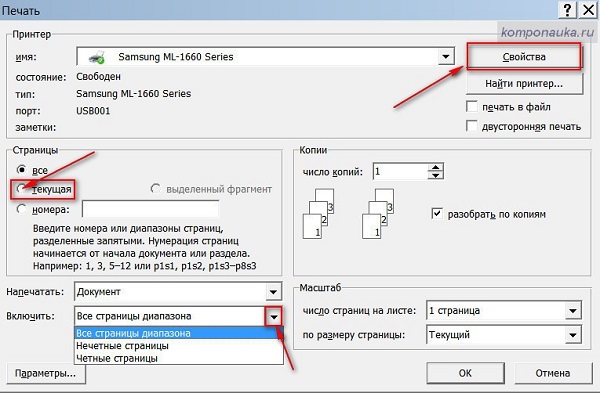
Spausdintuvo prijungimas prie nešiojamojo kompiuterio yra gana vykdomas uždavinys, kurį gali atlikti ir pradedantysis vartotojas. Jei teisingai atsižvelgiate į visus aukščiau aprašytus niuansus ir laiku susipažinate su spausdintuvo instrukcijomis, galite išvengti daugelio problemų, susijusių su neteisingais nustatymais. Šiuolaikinės technologijos turi daugybę funkcijų, kurios palengvina sinchronizavimo procesą, tačiau net jei naudojate pasenusius modelius, nepamirškite, kad nėra neišsprendžiamų problemų!

/rating_off.png)











